В современных версиях Windows существует много инструментов, которые предназначены для обеспечения безопасности. Один из них — User Account Control, что в переводе означает «Контроль учётных записей». Он выдаёт окно с предупреждением, если какая-то программа или процесс пытается внести несанкционированные изменения в систему. И надо либо разрешить запуск утилиты, либо отменить его. Разберитесь, для чего нужен UAC Windows 7, как отключить его, как активировать и как настроить.

В этой статье мы расскажем, как включить UAC в Виндовс
Что такое UAC и зачем он нужен?
Многих пользователей раздражают такие уведомления. Ведь приходится каждый раз подтверждать, что вы согласны на установку нового приложения. Но контроль учётных записей служит для защиты от вредоносного ПО: вирусов, шпионов, рекламщиков. Он не заменит антивирус, сетевой экран или firewall. Но без этой функции Windows будет уязвима.
Отключение UAC для определенной программы.
Если отключить UAC, компьютер окажется под угрозой. Не стоит деактивировать Account Control без причин. Иначе абсолютно любая программа сможет менять настройки системы, устанавливать свои дистрибутивы и запускать их. И всё это без ведома пользователя.
Контроль учётных записей можно настроить, чтобы он не был таким «надоедливым», и оповещение не выскакивало при запуске любой программы. Но рекомендуется оставить эту функцию в активном состоянии, чтобы защитить ПК.
Панель управления
Отключение UAC Windows 7 выглядит так:
- Пуск — Панель управления.
- «Учётные записи пользователей».
- «Изменение параметров учётных записей».
- Откроется окно с описаниями и ползунком. Передвигайте его, чтобы задать желаемые настройки. С правой стороны будет пояснение к выбранной опции.
- Там есть четыре отметки. Верхняя «Всегда уведомлять» означает, что диалоговое окно-предупреждение будет всплывать при запуске абсолютно любой программы.
- Если вам нужно полностью отключить UAC, передвиньте «каретку» на нижнее деление «Никогда не уведомлять». Но тогда риск заражения вирусными программами увеличится, и Windows будет под угрозой.
- Лучше оставить ползунок где-то посередине. Чтобы контроль учётных записей уведомлял вас, только когда приложение пытается что-то поменять в системе. Если поставите прямоугольник на третью позицию, при появлении сообщения картинка на мониторе будет темнеть. Если поставите на второе деление, дисплей темнеть не будет.
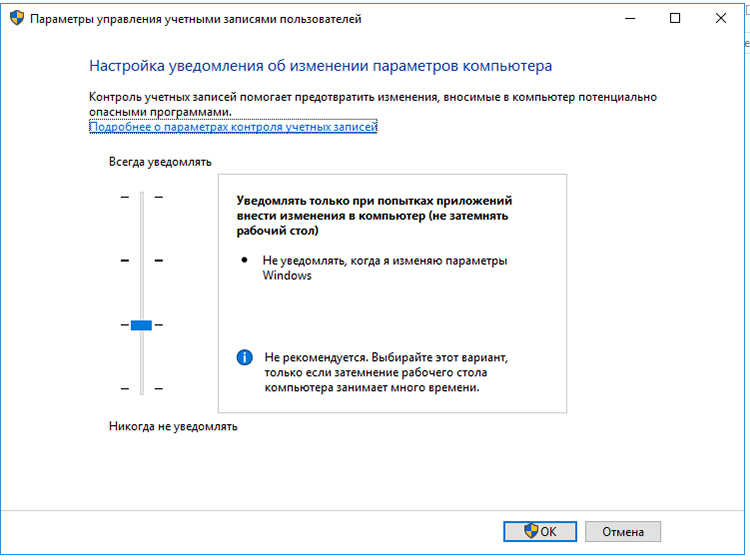
Настройте, в каких случаях показывать уведомления
Войти в это меню и отключить UAC можно и быстрее.
- Нажмите «Пуск».
- Кликните на изображение вашей учётной записи наверху.
В Windows Vista такого ползунка нет. Соответственно, детальная настройка функции невозможна. Доступно только включение и отключение режима.
Как отключить UAC для определенной программы в Windows 10?
Групповые политики
Ещё один метод взаимодействия с Account Control — редактор групповой политики. Этот способ подойдёт не для всех версий операционной системы. Только для Профессиональной, Максимальной и Корпоративной Windows.
Чтобы отключить UAC:
- Перейдите в «Пуск — Выполнить» или нажмите Win+R.
- Напишите в поле для ввода «secpol.msc» без кавычек и кликните на «OK».
- Раскройте иерархию «Локальные политики — Параметры безопасности».
- В списке справа найдите пункты «Контроль учётных записей». Там их несколько.
- Вам нужен тот, который заканчивается словами «Все администраторы работают в режиме одобрения». Дважды щёлкните по нему.
- На вкладке «Параметры безопасности» поставьте маркер рядом с пунктом «Отключение».
- Нажмите «Применить», закройте редактор и перезагрузите компьютер.
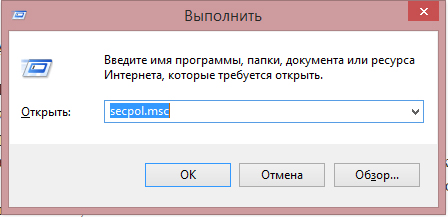
Запустите редактор групповой политики
Снова включить Account Control можно в том же меню.
Редактор реестра
Перед тем как что-то менять в реестре, надо сделать его резервную копию. Чтобы в случае возникновения неполадок его быстро восстановить.
- Перейдите в «Пуск — Выполнить» или нажмите Win+R.
- Введите «regedit» и нажмите «OK».
- В появившемся окне откройте «Файл — Экспорт».
- Укажите путь к папке, в которой надо сохранить бэкап.
Вот как в Windows 7 отключить контроль учётных записей UAC:
- В редакторе реестра откройте «Правка — Найти».
- Запустите поиск по запросу «EnableLUA».
- В результатах выберите строчку с таким же названием. Дважды кликните по ней.
- В поле «Значение» напишите цифру «0» (ноль), чтобы остановить работу службы.
- Чтобы снова включить UAC, поменяйте «0» на «1» (единицу).
- Нажмите «OK» и перезапустите ПК.
Командная строка
Отключение Account Control при помощи команд:
- Пуск — Программы — Стандартные.
- Кликните правой кнопкой мыши по «Командная строка».
- Выберите «От имени администратора». Откроется окно с чёрным фоном и белым шрифтом.
- Скопируйте в него команду «%windir%System32cmd.exe /k %windir%System32reg.exe ADD HKEY_LOCAL_MACHINESOFTWAREMicrosoftWindowsCurrentVersionPoliciesSystem /v EnableLUA /t REG_DWORD /d 0 /f» и нажмите
- Она меняет параметры реестра. Через него можно вновь активировать режим.
Account Control — это необходимая мера безопасности. Отключайте её только в крайнем случае.
Расскажите, а у вас работает UAC, или вы обходитесь без него?
Источник: nastroyvse.ru
Как отключить UAC Windows 10 — контроль учетных записей
Многие пользователи Виндовс 10 не в восторге от того, что нужно дополнительно подтверждать выбранное действие. Чтобы избавиться от лишних диалоговых окон, следует отключить UAC Windows 10. Делается это несколькими простыми способами.
Что такое UAC?

Уверен, Вас тоже раздражает, когда при попытке запуска игры или приложения отображается подобное сообщение на затемненном фоне:
Название программы может быть другим, а вид окна для Виндовс 7 – тоже отличается.
UAC — что это такое? «Три буквы» на русском расшифровываются как «Контроль учетных записей» (КУЗ). Данный механизм создан для защиты ОС от несанкционированного внесения изменений в настройки Windows 10, которые могут привести к сбоям. То есть, когда Вы запускаете ПО и видите на экране предупреждение, значит софту необходимо предоставить разрешение на «более тесное взаимодействие».
Но можно и отказать, если не уверены в надежности приложения. Теоретически, отключить контроль учетных записей UAC Windows 10 – идея не самая лучшая. Ведь это откроет все двери для проникновения вредоносных скриптов. Хорошо, если пользователь с «прямыми руками» и не устанавливает всё подряд. Но.
Бывают и такие люди, которые качают, инсталлируют, запускают всякий хлам, а потом тратят время на устранение негативных последствий. КУЗ изначально активирован, а уровень его защиты выставлен почти на максимум. Практически любая операция нуждается в подтверждение. Но есть еще самый высший уровень.
Когда даже копирование, удаление файлов (и прочие простые манипуляции) нуждаются в одобрении. Но это уже лишнее, как мне кажется.
Настройка UAC
Сейчас я поведаю о парочке элементарных способов, а в конце статьи сможете посмотреть
Источник: it-tehnik.ru
Отключить контроль учетных записей (UAC) для определенного приложения
При выполнении задачи, требующей прав администратора в Windows Vista, Windows 7 или Windows Server 2008, отображается диалоговое окно « Контроль учетных записей пользователей» ( UAC ). Контроль учетных записей пользователей ограничивает приложения стандартными привилегиями пользователя, даже в учетной записи пользователя с назначенными ей привилегиями администратора. Когда вы запускаете приложения, они запускаются от имени обычного пользователя, если только они не одобрены специально для получения прав администратора.
Современное происх.
Please enable JavaScript

Утверждение контроля учетных записей пользователей происходит отдельно для каждого приложения. Если у вас есть приложение, которое вы знаете, которому доверяете и которое используете часто, и оно требует привилегий администратора, вы можете загрузить наш бесплатный инструмент под названием UAC Trust Shortcut, который позволяет отключить контроль учетных записей пользователей для определенного приложения.
Скачать ярлык UAC Trust с
ПРИМЕЧАНИЕ. Загрузочный ZIP- файл ярлыка доверия UAC содержит два файла. Ярлык доверия UAC требует установки Microsoft .NET Framework 4. Если у вас есть Microsoft .NET Framework 4, вы можете установить ярлык доверия UAC с помощью прилагаемого MSI- файла.
Если вам нужна Microsoft .NET Framework 4, используйте прилагаемый .exe для установки ярлыка доверия UAC . Он автоматически загружает Microsoft .NET Framework 4 и устанавливает его для вас. Затем он запускает MSI- файл для установки ярлыка доверия UAC .